ifo�t�@�C���S�ʁIifo�Ƃ́Eifo�Đ��Eifo�ϊ��Eifo DVD�������ݕ��@�ꊇ���Љ�

��DVD�h���C�u�𓋍ڂ��Ă���p�\�R�����ǂ�ǂ��ɂȂ��Ă��܂��B
DVD��ISO�C���[�W�t�@�C����DVD�t�H���_�ɃR�s�[���ăp�\�R���ɕۑ����Ă�������������܂��B
�����ŁAISO�C���[�W��DVD�t�H���_���J������A�u.ifo�v�Ƃ����t�@�C������������\������܂��B�\�[�X��DVD�ɂ�ifo�t�@�C��������܂��B����͉��Ȃ̂��m�肽���ł��傤�B
�܂�
���@ifo�t�@�C������������@
���@ifo�t�@�C����ɕϊ�������@
���@ifo�t�@�C����DVD�ɏ������ޕ��@
�Ȃǂɂ��Ă��m�肽���ł��傤�B
�{�L���ł́A����ifo�t�@�C���ɂ��Ă̑S�ʂ��ڂ����Љ�܂��B
�ڎ�
ifo�t�@�C���Ƃ�
ifo�t�@�C������������@
ifo�t�@�C����MP4����ɕϊ�������@
ifo�t�@�C����DVD�ɏ������ޕ��@
�Ō��
A. ifo�t�@�C���Ƃ�
�O����
DVD�ɋL�^����Ă���f����DVD���R�[�_�[�ł��p�\�R���ł�MPEG-2�Ƃ����R�[�f�b�N�ň��k����Ă��邪�A�L�^�����Ƃ���
���@�r�f�I���[�h(DVD Video �K�i����)
���@VR���[�h(DVD VR<Video Recording> �K�i)
���@+VR���[�h(DVD+RW Video �K�i)�c���܂�g���Ă��܂���
��3��ނ�����܂��B
�L�^�����ɂ���āA�t�H���_�ɕۑ����Ă���t�@�C�������ꂼ��قȂ��Ă��܂��B
�r�f�I���[�h��DVD�����ifo�t�@�C���Ƃ�
�r�f�I���[�h�́A�s�̂̉f���h���}�APV�Ȃǂ�DVD�r�f�I�\�t�g���L�^�����f�B�X�N�u�c�u�c�r�f�I�iDVD-Video�K�i�j�v�ƌ݊���������L�^�����ł��B���̃r�f�I���[�h�ŋL�^����DVD�͈�ʂɍL�����y����DVD�v���[���[��p�\�R���̃��f�B�A�v���C���[�ōĐ����邱�Ƃ��o���܂��BDVD���R�[�_�[�ł��S�@��ōĐ��\�ł��B
DVD-Video�`����DVD�́uIFO�v�uBUP�v�uVOB�v�ō\������Ă��܂��B�e�f�B���N�g����VIDEO_TS�t�H���_�ł��B
- 🗏�@�yifo�z�F ���e�̃C���t�H���[�V�����t�@�C��(���j���[�◘�p����vob�̏�����Ă���)�B
- 🗐�@�ybup�z�Fifo���ǂ߂Ȃ��Ƃ���ifo�̑��������o�b�N�A�b�v
- 🎬 �yvob�z�F �f���{��
- ���@DVD-Video�̋K�i��,1G����t�@�C���͂܂Ƃ��ɗ��p�ł��Ȃ����߂ɁA1G�P�ʂŕ�������ĘA�Ԃ��t���܂��B
- ���@vob��VTS01�܂ł�1�̉f���A���̌�̐��������������A��
VR���[�h��DVD�����ifo�t�@�C���Ƃ�
VR���[�h�iVR�����A�r�f�I���R�[�f�B���O�����j�Ƃ́ADVD Video Recording Format�̗��ŁA���{�̉Ɠd���[�J�[��������Ǝ��K�i�̘^������ł��B���E�I��DVD�r�f�I�̋K�i�ł͂���܂���B
DVD-VR�`����DVD�́uIFO�v�uBUP�v�uVRO�v�ō\������Ă��܂��B�e�f�B���N�g����BDAV������BDMV�t�H���_�ł��B
- 🗏�@�yifo�z�F �^��ʒu��^�C�g�������L�^����t�@�C��
- 🗐�@�ybup�z�FIFO�t�@�C���̃o�b�N�A�b�v�t�@�C��
- 🎬 �yvro�z�F �f���{��
- �܂Ƃ��`ifo�t�@�C���Ƃ�
- DVD�̋L�^�������킸�AIFO�t�@�C���́ADVD���̃C���t�H���[�V�����t�@�C���i���t�@�C���j�ł��B���j���[��`���v�^�[�A�����E�I�[�f�B�I���e��L�q����Ă��܂��B
ifo�t�@�C������������@
IFO�t�@�C���̓^�_�̃C���t�H���[�V�����t�@�C���Ȃ̂ŁA���g������t�@�C���Ƃ����킯����Ȃ��̂ŁAIFO�t�@�C�������ł͍Đ����邱�Ƃ͂ł��܂���B
�����Aifo�t�@�C���ƈꏏ�ɁAbup�t�@�C����vob������VRO�t�@�C���������t�H���_�ɕۑ����Ă���ꍇ�AVLC�Ƃ������f�B�A�v���C���[���g������ifo�t�@�C�����Đ����邱�Ƃ��ł��܂��B
VLC���f�B�A�v���[���[�@����
�y����z�F���{��Ή�
�y������z�FWindows XP�܂��͂���ȍ~�AmacOS�AiOS�AAndroid
�y�����z�F �Ή��`���L�x�A���@�\���ځA���S�����c
VLC�́A���f�B�A�v���[���[�Ƃ��čł��L���ŁA�قڑS�Ă̓���Ɖ����t�H�[�}�b�g�̓��͂��T�|�[�g���܂��B�܂��AVLC���f�B�A�v���C���[�̓r�f�I������DVD��VR������DVD���ɃT�|�[�g���܂��B
- �Đ�������@�́A����ifo�t�@�C�����E�N���b�N���āA�uVLC���f�B�A�v���C���[�ōĐ��v��I������Aifo�t�@�C���ɕۑ����Ă���v���C���X�g�̏��ʼnf�����Đ����܂��B
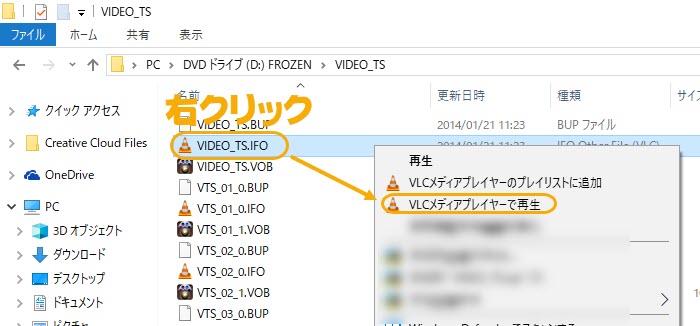
ifo�t�@�C����MP4����ɕϊ�������@
��L�ł́Aifo�t�@�C�����Đ����郁�f�B�A�v���C���[���Љ�Ă��ꂽ�̂ŁA
�ł�ifo�t�@�C����MP4�Ȃǂ̓���`���ɕϊ����邱�Ƃ��ł���ł��傤���B
���̑O���������ʂ�ɁAifo�t�@�C���̓^�_�̃��j���[��`���v�^�[�A�����E�I�[�f�B�I�����L�^����C���t�H���[�V�����t�@�C���Ȃ̂ŁA���g�ɂ͉f���t�@�C��������܂���B
ifo�t�@�C�����̂�ɕϊ����邱�Ƃ��ł��܂���B
�������Aifo�̃v���C���X�g�ɋL�^��������t�@�C����vob������vro�t�@�C��������A���I��DVD�ϊ��\�t�g���g������Aifo�ɋL�^�����f�����̂��̓����MP4�ɕϊ����邱�Ƃ��ł��܂��B
�ܘ_DVD�ϊ��\�t�g�ɓǂݍ��܂ꂽ�̂�ifo�t�@�C�������łȂ��Abup�t�@�C����vob�t�@�C�����ꏏ�ɓǂݍ��܂�܂��B
A. ifo�t�@�C���ϊ��`�r�f�I���[�h�̏ꍇ
�r�f�I������DVD�EISO�C���[�W�E�t�H���_�Ȃ�AWinX DVD Ripper Platinum�Ƃ����\�t�g���������߂��܂��B
WinX DVD Ripper Platinum
�y����z�F���{��Ή�
�y������z�FWindows 7�܂��͂���ȍ~�AmacOS 10.6�y�шȍ~
�y�����z�F DVD�R�s�[�K�[�h�Ή��A�o�͌`���L�x�ADVD�ҏW�\�c
WinX DVD Ripper Platinum�Ƃ���DVD�ϊ��\�t�g�𗘗p����Aifo�t�@�C���̂���DVD/ISO�C���[�W/video_ts�t�H���_��MP4�Ȃǂ̓���`���ɕϊ����邱�Ƃ��ł��܂��B GPU�n�[�h�E�F�A�A�N�Z�����[�V�����������T�|�[�g���邽�߁A5���ԓ���2���Ԃ�DVD�EISO�C���[�W�Evideo_ts�t�H���_��HEVC������H.264�R�[�f�b�N��MP4�`���ɕϊ����邱�Ƃ��ł��܂��B �܂��A���i���G���W�������ڂ��Ă���A��ʂ�DVD�ϊ��\�t�g���\�[�X����̉掿���ێ����邱�Ƃ��ł��܂��B CSS�A�e�ʋU���A�f�B�Y�j�[X-project�ȂǂقڑS�Ă�DVD�R�s�[�K�[�h���������邱�Ƃ��ł��āAWinX DVD Author�Ȃǂ̃I�[�T�����O�\�t�g�ɂ���č��������DVD�����łȂ��A�s�̂�DVD����^��DVD��MP4�ɕϊ����邱�Ƃ��ł��܂��B
- �yifo�t�@�C���̂���DVD�EISO�C���[�W�Evideo_ts�t�H���_��MP4����ɕϊ�������@�z
- ❶ DVD�EISO�EDVD�t�H���_�ϊ��\�t�gWinX DVD Ripper Platinum�𗧂��グ�āA�uDVD�f�B�X�N�v/�uISO�C���[�W�v/�u�t�H���_�v�{�^�����N���b�N���܂��B�|�b�v�A�b�v���ꂽ�E�B���h�E�ŁA�u�Q�Ɓv�ɂ���āADVD/ISO�t�@�C��/video_ts�t�H���_��I�����āuOK�v�ɂ���ăt�@�C�����\�t�g�ɒlj����܂��B
- ❷ �o�̓v���t�@�C���̑I���E�B���h�E���\�����ꂽ��A�K�v�ɂ���āAISO�C���[�W�t�@�C����ϊ�����������t�H�[�}�b�g���w�肵�܂��B
�u�ʏ�̓���t�@�C���v���uMP4����v���uOK�v�̏��ŃN���b�N���Ă��������B - ❸ �Đ��������^�C�g����I��������A�\�t�g�̉����ɂ���u�Q�Ɓv�{�^���ɂ���āA����t�@�C���̕ۑ����I�����܂��B�Ō�ɂ́uRUN�v�{�^�����N���b�N������Aifo mp4�ϊ���Ƃ��X�^�[�g�I
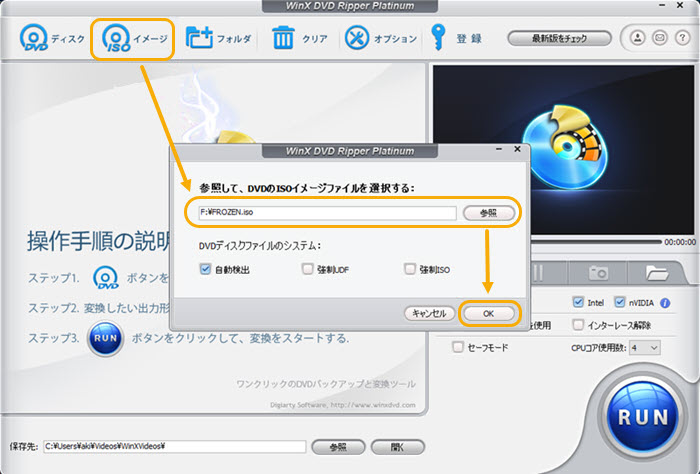
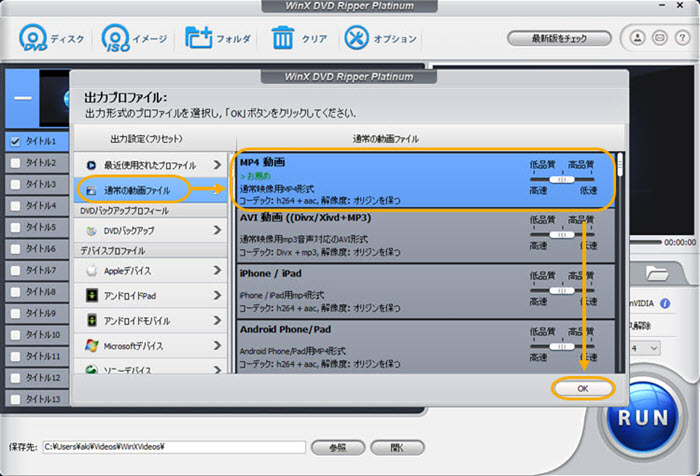
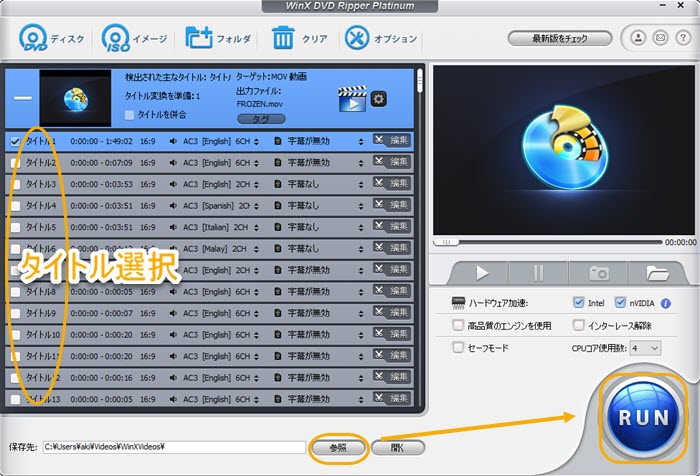
B. ifo�t�@�C���ϊ��`VR���[�h�̏ꍇ
DVD���R�[�_�[�Œn�f�W�ԑg��f��A�h���}��^�悵�ă_�r���O����DVD�Ȃ�ACPRM�i�R�s�[�����X�j�Ƃ������쌠�ی�Z�p�����p����Ă���̂ŁA���ICPRM�����\�t�g���K�v�ł��B�����ł������߂�CPRM�����t���[�\�t�g��relCPRM�ł��B
- �yrelCPRM��ifo�t�@�C���̂���DVD��ɕϊ�������@�z
- �@�@�_�E�����[�h�����uDownload-relcprm-cprm-decrypter-1.0.zip�v�Ƃ���ZIP�t�@�C�����𓀂��āA�urelCPRM_00664�v�t�H���_���J���āA�urelCPRM.exe�v�����N���b�N������A�\�t�g�������オ��܂��B
- �A�@��VRO�t�@�C����I�����̌��́u�I���v�ɂ���āA�\�[�X��DVD���f�B�A��VRO�ɂ��܂��B���ۑ����I�����̂̌��́u�I���v�ɂ���āA�ϊ���������t�@�C���̕ۑ�����w�肵�܂��B�����āA�uStart�v�{�^������������ArelCPRM��ifo�t�@�C���̂���DVD��ɕϊ������Ƃ��n�܂�܂��B
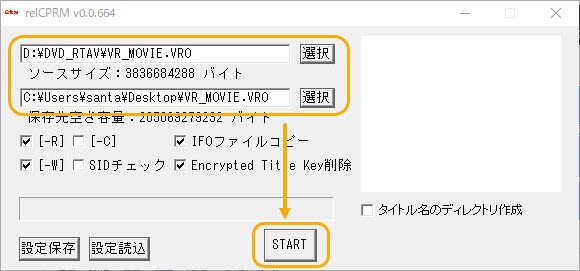
- ����
- * CPRM�ɂ���āAifo�t�@�C���̂���DVD�EISO�E�t�H���_��ϊ����Ď擾�����̂�mpg����`�������A��ʂ̃��f�B�A�v���C���[�ł͏����ɍĐ��ł���͂��ł��B
- * ������Ԕėp���̍���MP4�ɕϊ��������Ȃ�AVideoProc��HandBrake�Ȃǂ̓���ϊ��\�t�g���g���܂��傤�B
ifo�t�@�C����DVD�ɏ������ޕ��@
�ł́Aifo�t�@�C����DVD�ɏ�������ōĐ����邱�Ƃ͂ł��܂����B
��L�ł��������ʂ�Aifo�t�@�C�����̂ɂ͉f�����ۑ����Ă��܂���B���C�e�B���O�\�t�g�ɂ���āAifo�t�@�C��������DVD�ɏ�������A�f�����Ȃ��̂ōĐ��ł��܂���B
ifo�t�@�C�������łȂ��Abup�t�@�C���y��vob�t�@�C���̂���t�H���_���ꏏ��DVD�������ނ̂͐����ł��B
A. ifo dvd�������݁`�r�f�I���[�h�̏ꍇ
�r�f�I���[�h�̂�ifo�t�@�C����DVD�ɏ������ނȂ�A�ł���\�t�g����������܂��B�����ŕM�҂��������߂̃\�t�g��WinX DVD Copy Pro�ł��BDVD�f�B�X�N��ISO�C���[�W��video_ts�t�H���_�Ƃ���3�̓��͂��T�|�[�g���Ă��āAifo�t�@�C����DVD�f�B�X�N�ɂ����Ă��AISO�C���[�W�t�@�C���ɂ����Ă��Avideo_ts�t�H���_�ɂ����Ă��A�S��DVD�ɏ������ނ��Ƃ��ł��܂��B�܂��AWinX DVD Copy Pro�͓��{����DVD�v���C���[��DVD���R�[�_�[�ƌ݊������ǂ��̂ŁA�쐬����DVD�͂قڑS�������ɍĐ����邱�Ƃ��ł��܂��B
WinX DVD Copy Pro
�y����z�F���{��Ή�
�y������z�FWindows 7�܂��͂���ȍ~
�y�����z�F DVD�R�s�[�K�[�h�Ή��A9��̃o�b�N�A�b�v���[�h�A�A���O���I���\�c
- �yWinX DVD Copy Pro��ifo�t�@�C���̂���DVD�EISO�C���[�W�t�@�C���Evideo_ts�t�H���_��DVD�ɏ������ޕ��@�z
- WinX DVD Copy Pro��DVD��ISO�C���[�W��video_ts�t�H���_��DVD�������ނ��Ƃ��T�|�[�g���܂����A�����ł́AISO�C���[�W�t�@�C����video_ts�t�H���_�̓��͂��Ƃ��܂��B
- ❶ ��DVD�f�B�X�N��DVD�h���C�u�ɑ}�����āAWinX DVD Copy Pro�𗧂��グ�āA�����́uDVD�o�[�i�[�v���N���b�N���܂��B
- ❷ �uISO�v/�uDVD�t�H���_�v�ɂ���āAISO�C���[�W�t�@�C��������video_ts�t�H���_��I�����āAWinX DVD Copy Pro�lj����܂��B
- ❸ �^�[�Q�b�gDVD�o�[�i�[�̌������DVD�f�B�X�N�̃h���C�u���w�肵�Ă��������B
- ❹ �Ō�ɁuRUN�v�{�^�����N���b�N������Aifo�t�@�C����DVD�ɏ������ލ�Ƃ��n�܂�܂��B
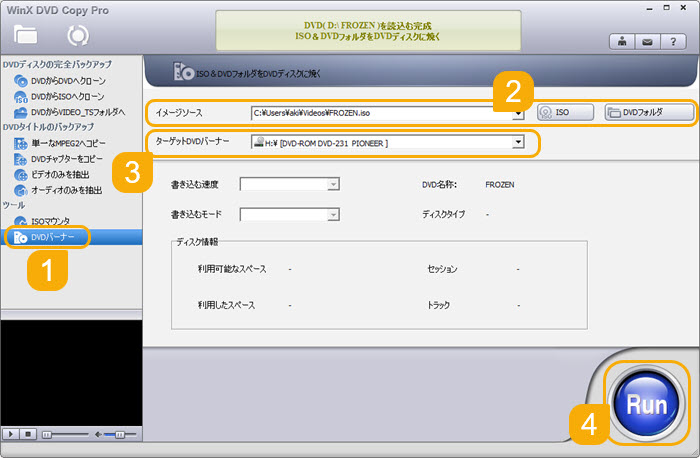
B. ifo dvd�������݁`VR���[�h�̏ꍇ
ifo�t�@�C����bup�t�@�C����vro�t�@�C�����S������̂ŁA����VR�`����DVD�̃R���e���c�ƑS�������ł��B���������ꍇ�AImgBurn���g���āA���ڂ�ifo�t�@�C����bup�t�@�C����vro�t�@�C����S��DVD�ɏ������߂����ł��B
ImgBurn
�y����z�F�p��A���{��p�b�`����
�y������z�FWindows 98/2000/XP/Vista/7/8
�y�����z�F DVD�R�s�[�K�[�h���Ή��ADVD�ƃu���[���C�Ή�
- �yImgBurn��ifo�t�@�C���̂���DVD�EISO�C���[�W�t�@�C���Evideo_ts�t�H���_��DVD�ɏ������ޕ��@�z
- �����ł́AImgBurn���g����ISO�C���[�W�t�@�C���̓��͂��Ƃ��܂��B
- ❶ ��DVD�f�B�X�N��}�����܂��BImgBurn�̋@�\��ʂŁu�C���[�W�t�@�C�����f�B�X�N�ɏ������݁v���N���b�N������ADVD�������@�\�ɓ���܂��B�u�t�H���_�̏�Ɋg�勾�v�Ƃ����̃A�C�R���ɂ���āAISO�C���[�W�t�@�C����ImgBurn�ɒlj����܂��B
- ❷ �u�o�͐�v�ŋ�DVD�̂���DVD�h���C�u���w�肵�āA���̉��ɂ���f�B�X�N�̃A�C�R������������Aifo�t�@�C���̂���ISO�C���[�W�t�@�C����DVD�ɏ������݂܂��B
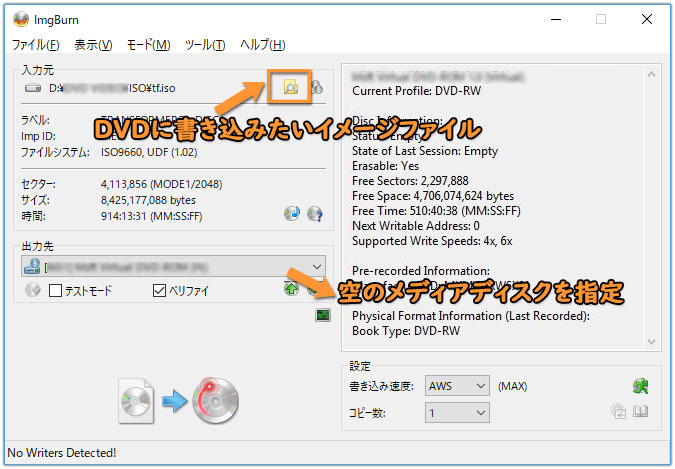
�Ō��
�Ō�܂œǂ�ł��������A���肪�Ƃ��������܂��Bifo�t�@�C���ɂ��Ă͏ڂ����Љ�܂����B�莝����ifo�t�@�C���Ƃ͂Ȃ�Ȃ̂��Aifo�t�@�C���ϊ����@��ifo�Đ����@�Aifo dvd�������ݕ��@�Ȃǂ͑S���g�ɂ����ł��傤�B���ꂼ��g���\�t�g���قȂ��Ă��邽�߁A�悭�킩��Ȃ��Ȃ�A����{�y�[�W���u�b�N�}�[�N���܂��傤�B



















 �L�����y�[��
�L�����y�[��

